发布时间:2024-08-21 17:46:52 来源:转转大师 阅读量:9039
跳过文章,直接图片压缩在线转换免费>> AI摘要
AI摘要本文介绍了三种图片压缩方法以解决高清图片带来的存储和加载问题。首先,可使用在线压缩工具,只需上传图片并选择压缩选项即可。其次,对于大量图片处理,可使用专业的图片压缩工具,提供更多控制和灵活性。最后,还可使用电脑自带的画图软件,通过修改分辨率或像素来压缩图片。在压缩图片时,需注意文件格式、质量损失、批量处理和版权问题。选择适合的工具和技术,以确保在保持图片质量的同时减小文件大小。
摘要由平台通过智能技术生成
在数字时代,图片已成为我们日常生活和工作中不可或缺的一部分。然而,高清图片虽然带来极佳的视觉效果,却也因其庞大的文件体积而带来了不少麻烦。从占用过多的存储空间到影响网页加载速度,如何压缩图片成为了解决这些问题的关键。本文将介绍多种图片压缩方法。
在线图片压缩工具因其便捷性而广受欢迎。用户无需下载安装任何软件,只需上传图片,选择合适的压缩选项,即可快速获得压缩后的图片。下面以转转大师在线图片压缩操作为例。
操作如下:
1、打开在线图片压缩:https://pdftoword.55.la/imgcompress/

2、点击选择文件上传要压缩的图片。

3、图片除了压缩之外还可以转换输出格式哦,压缩程度也是可以调整的。

4、图片上传后点击开始转换。

5、压缩完成点击下载即可。
对于经常需要处理大量图片的用户来说,使用桌面软件可以提供更多的控制和灵活性。下面以转转大师操作为例。
操作如下:
1、如果想要批量快速压缩图片,那么下载客户端就很方便了,在本文上方点击下载即可。

2、打开转转大师,选择文件压缩-图片压缩。
3、点击添加文件件批量添加,然后选择压缩类型、输出目录,最后点击开始转换即可。

4、压缩完成,大家可以对比一下压缩前后的大小,是不是小了很多呢。
电脑自带的软件,我们可以借助它的分辨率大小/像素修改方式压缩图片的大小。
操作如下:
1、例如下面这张图片原本大小1.1MB,像素为2001*3001。

2、我们将像素修改变低为700*1049,点击左上角保存,这个时候可以看到图片大小由原本的1.1MB变成了155KB,虽说图片变小了,但是依旧还是很清晰的!
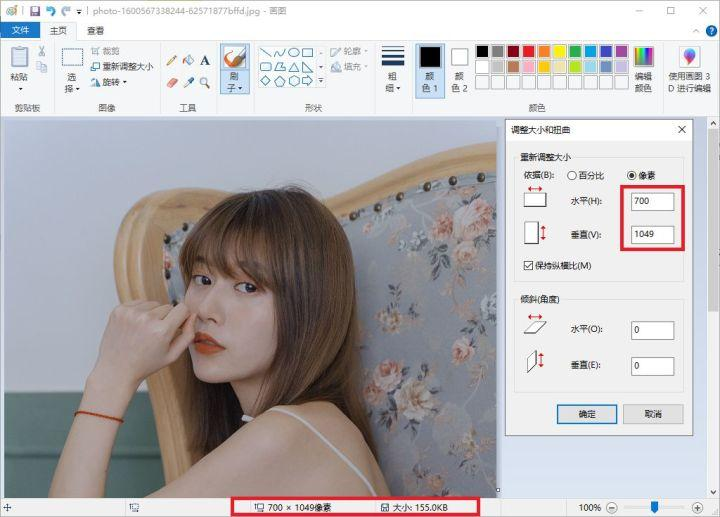
注意:这个方法对于一些尺寸较大的图片来说比较适用,小图片修改分辨率/像素大小之后就会导致图片太小,不方便查看了。
以上就是如何压缩图片的方法介绍了,你可以轻松地压缩图片,使其更适合在线分享或节省存储空间。选择最适合你的工具和技术,确保在保持图片质量的同时,达到预期的文件大小。
【如何压缩图片?三种方法教你压缩图片!】相关推荐文章: 返回转转大师首页>>
我们期待您的意见和建议: